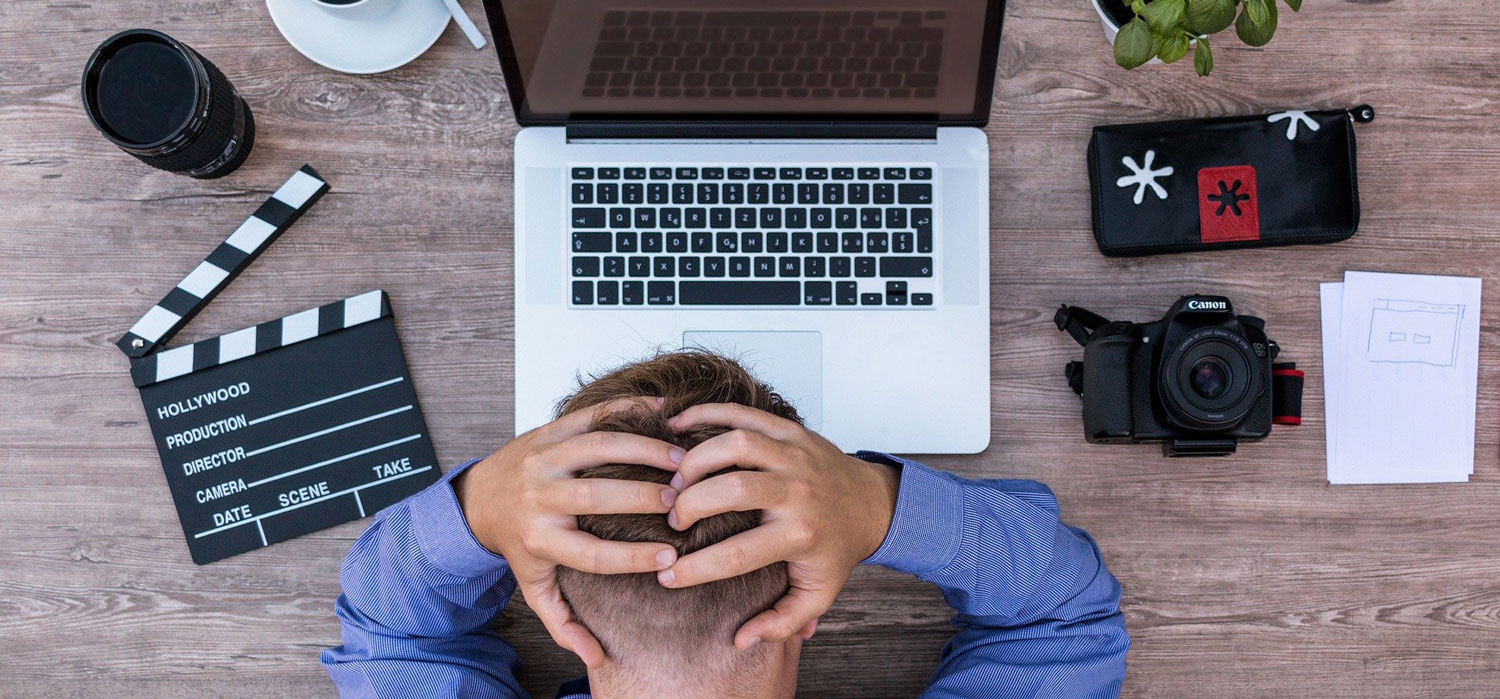
Usualmente esto ocurre por la acumilacion de polvo dentro del equipo que impide su refrigeración normal causando el sobrecalentamiento.
“A partir de hace algunas semanas mi computadora se calienta mucho con el uso normal y en ocaciones se apaga repentinamente”
La causa
Esto usualmente ocurre en dispositivos como computadoras de escritorio, laptops, consolas de videojuegos etc. que cuentan con rendijas de ventilación que su función es permitir una circulación de aire por dentro del dispositivo para refrescarlo.
Lo que ocurre es que el polvo ingresa a través de las rejillas de ventilación en el transcurso de meses o años y se acumula en los componentes electrónicos afectando los sistemas de refrigeración del dispositivo haciendo que se sobrecaliente.

El apagado repentino del equipo en ocasiones se debe a que cuando el dispositivo detecta que alcanza una temperatura peligrosa se protege a sí mismo apagándose para que no se dañe permanentemente.
Esto puede ocurrir con cualquier dispositivo electrónico con rendijas de ventilación como electrónicos de consumo tales como computadoras, TV, consolas de videojuegos etc. o con electrodomesticos como freidoras eléctricas, hornos, licuadoras etc.
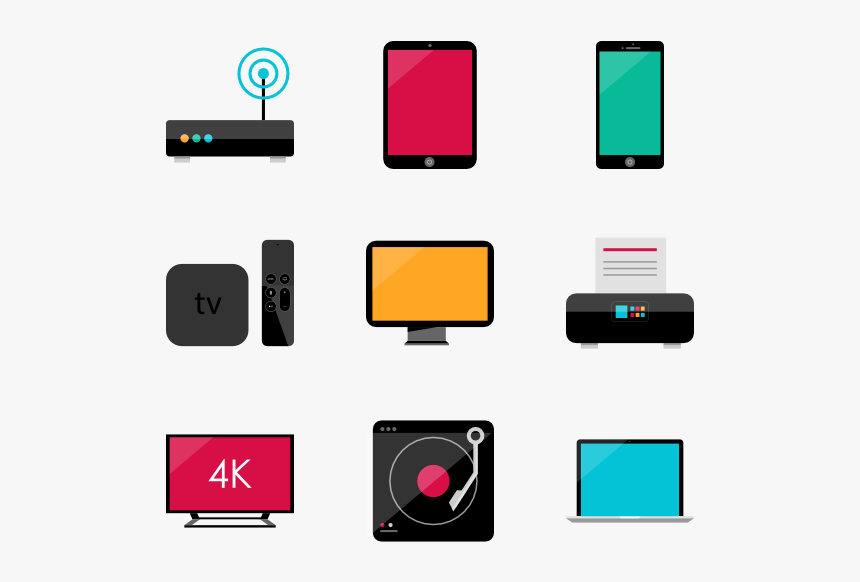
Indicios del problema
- El equipo se calienta de repente después de meses o años de uso normal (en caso que el equipo sea nuevo es más probable que el problema sea otro y requiera servicio tegnico y aplicación de la garantía).
- El equipo se calienta y se apaga repentinamente.
- El equipo se encuentra expuesto a fuentes de polvo y suciedad.
- El equipo no ha recibido mantenimiento en más de 6 meses.
Solución
Para solucionar este problema simplemente hay que retirar el polvo y la suciedad de los componentes internos del equipo para que funcione el sistema de refrigeración de manera correcta.
Herramientas necesarias
1. “Botella de aire comprimido” de cualquier marca, que se puede conseguir en cualquier tienda de electrónicos o tiendas de autoservicio.

Procedimiento paso a paso
1. Apagar y desconectar el equipo

⚠ Nunca realices esta operación con el dispositivo encendido o conectado ya que puedes ocacionar un corto y dañar el equipo o sufrir daños personales.
2. El equipo tiene que estar a temperatura ambiente. Si el equipo ha estado encendido se tiene que apagar y desconectar por al menos 30 minutos para que reduzca su temperatura.

⚠ Nunca realizar esta limpieza con el equipo caliente o inmediatamente después de apagarlo dado que los componentes que se encuentran a una temperatura alta al ponerse en contacto con el aire comprimido puede ocasionar un “shock térmico” que puede dañar irremediablemente los componentes u ocasionar un corto circuito.
3. “Dispara” el flujo del aire comprimido por las rendijas de ventilación del equipo, lo que forzará al polvo a salir del dispositivo. Repita esta acción en diferentes direcciones en las diferencies rendijas de ventilación hasta que deje de salir polvo con los disparos del aire comprimido.

La aplicación de los disparos de aire comprimido tiene que ser en duraciones de 1 a 3 segundos maximo, evitar hacer disparos prolongados.
⚠ Leer y seguir todas las instrucciones de seguridad de la botella de aire comprimido para evitar accidentes o lesiones.
⚠ Es recomendable hacer esta acción en un lugar abierto por la expulsión de polvo.
4. Una vez que se haya realizado la limpieza con el aire comprimido es recomendable esperar al menos 15 minutos para que el equipo esté a temperatura ambiente para prenderlo nuevamente ya que la utilización del aire comprimido puede reducir la temperatura del los componentes.
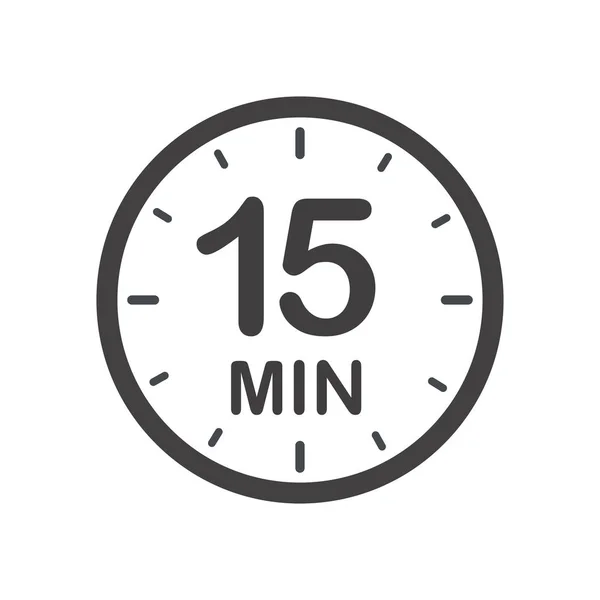
5. Si con estas acciones no se resuelve el problema, es recomendable llevar el equipo al servicio técnico para su revisión dado que puede ser que el problema sea otro o que la acumulacion de polvo dentro del dispositivo sea tan grande que requiere una limpieza más profunda.
6. Es recomendable realizar este mantenimiento en los dispositivos electrónicos mencionados como acción preventiva al menos una vez cada 6 meses.

* La información contenida en este artículo son referencias y opiniones que se encuentran protegidas por las leyes de proteccion a la libertad de expresion de las diferentes regiones donde se publica.
** La realización de cualquier acción por parte de los lectores en consulta de este documento y su información de manera directa o indirecta es completa y absolutamente responsabilidad y bajo su propio riezgo de la persona que las realiza.
*** El Proyecto NoOP y cualquiera de sus iniciativas, personal, redes sociales se exime de cualquier responsabilidad a perpetuidad por, información errónea, daños materiales o personales, discapacidad o muerte por la realización de cualquier acción referente al contenido del proyecto NoOP en cualquiera de sus plataformas o personal.


